Bittorent es un software para compartir archivos. Los usuarios pueden compartir archivos con el uso de Internet de forma descentralizada. Para compartir archivos, un usuario puede usar el cliente BitTorrent en el sistema. Está desarrollado por Bram Cohen. Fue lanzado inicialmente en 2001. Comparte archivos de igual a igual. Se pueden compartir diferentes tipos de archivos como audio, video, documentos, etc. utilizando este software. Varias organizaciones están utilizando este software debido a sus características y su interfaz fácil de usar.
Características
- Cualquiera puede usarlo gratis.
- Ayuda a reducir las cargas del servidor.
- Admite una gran cantidad de formatos de archivos para compartir
- El software de gran tamaño, los archivos multimedia y los sistemas operativos se pueden compartir a gran velocidad.
Instalación de BitTorrent Web en Windows
Siga los pasos a continuación para instalar BitTorrent Web en Windows:
Paso 1: Visite el sitio web oficial de BitTorrent Web utilizando cualquier navegador web.
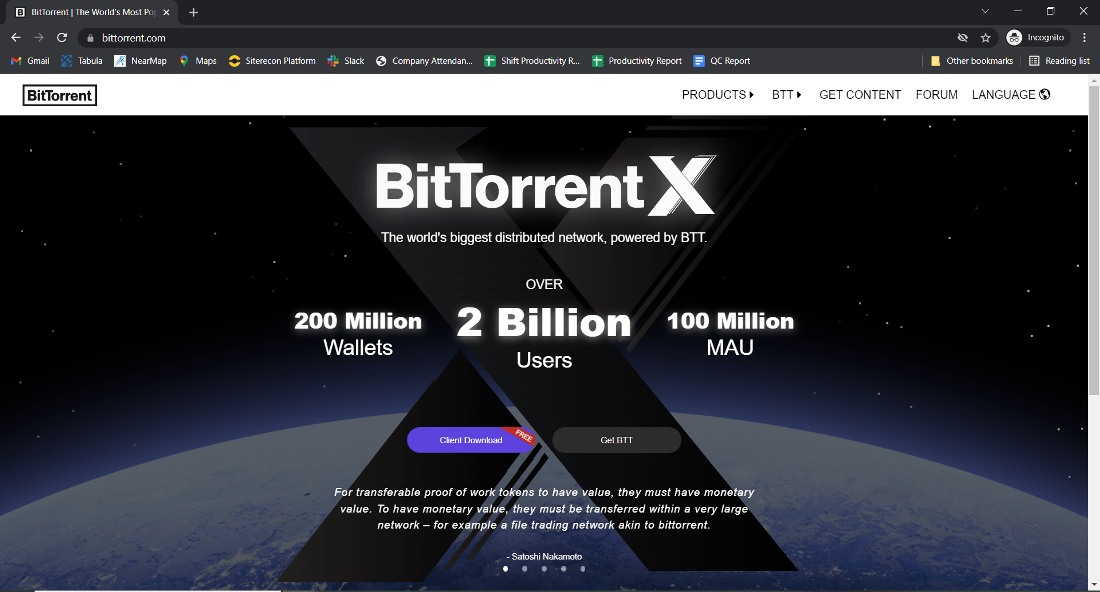
Paso 2: Haga clic en el botón Descarga del cliente .
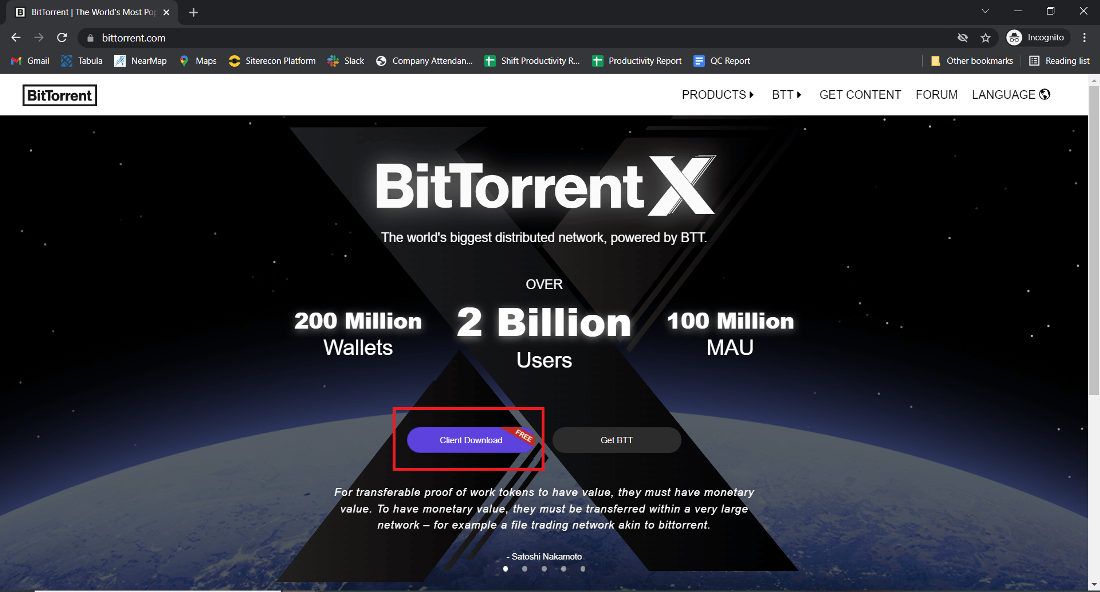
Paso 3: Se abrirá la siguiente ventana, ahora haga clic en Descarga gratuita .
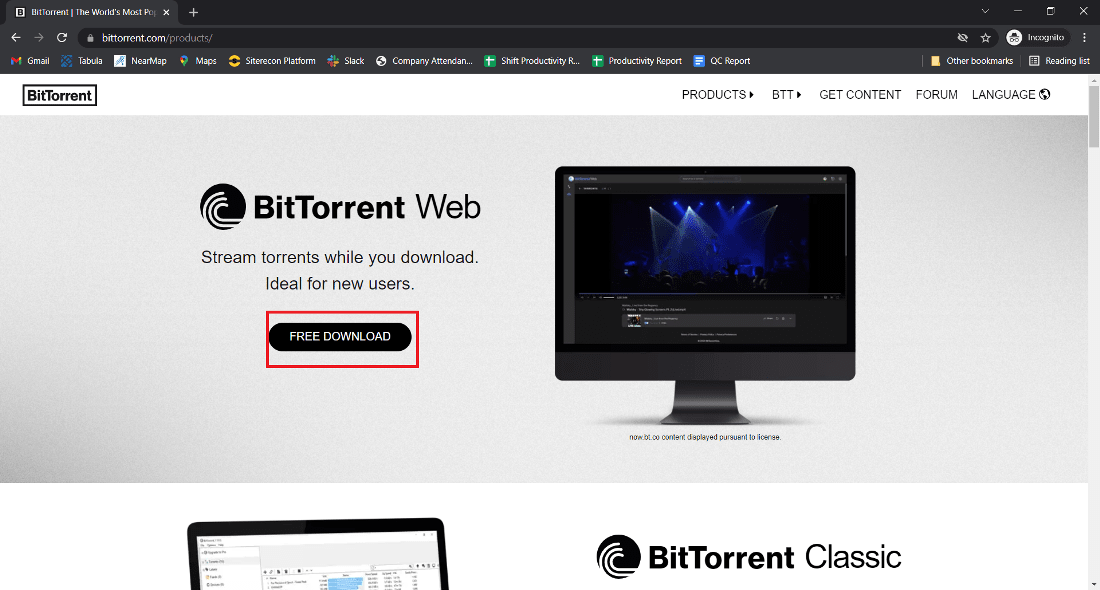
Paso 4: La siguiente pantalla se abrirá ahora, haga clic en Descargar ahora y comenzará la descarga.
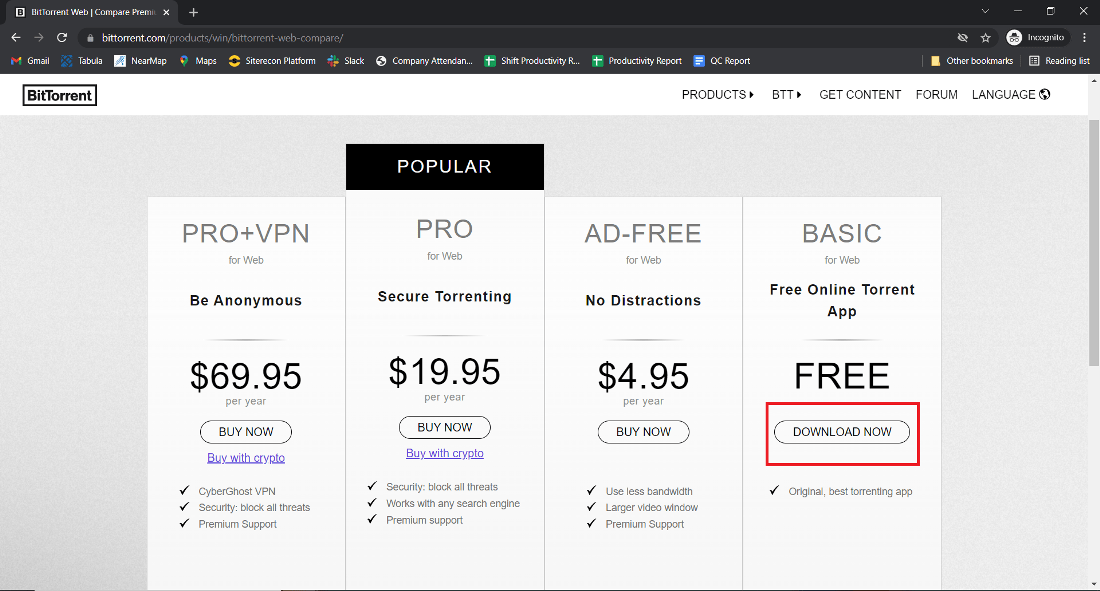
Paso 5: Ahora busque el archivo ejecutable en la carpeta de descargas de su sistema y ábralo.
Paso 6: Solicitará confirmación para realizar cambios en su sistema. Haga clic en Sí.
Paso 7: La configuración comenzará ahora, haga clic en Siguiente .
Paso 8: La siguiente pantalla será un mensaje de advertencia de bit torrent de que tiene cuidado con las estafas en línea y haga clic en Siguiente.
Paso 9: La siguiente pantalla será del Acuerdo de licencia, haga clic en el botón Siguiente .
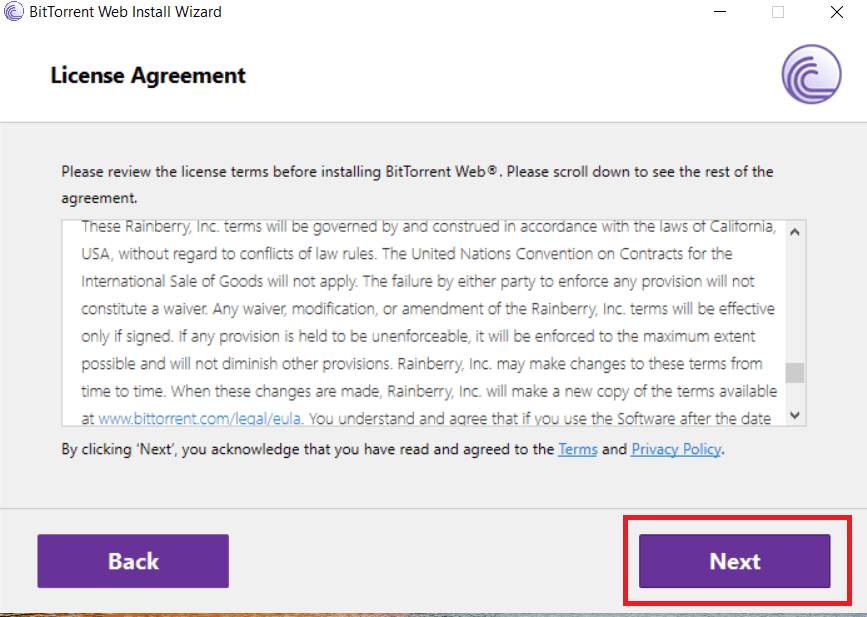
Paso 10: La siguiente pantalla será de oferta opcional del antivirus si desea descargar el antivirus AVG, luego haga clic en Aceptar si ya tiene antivirus, luego olvide todo y haga clic en Rechazado .
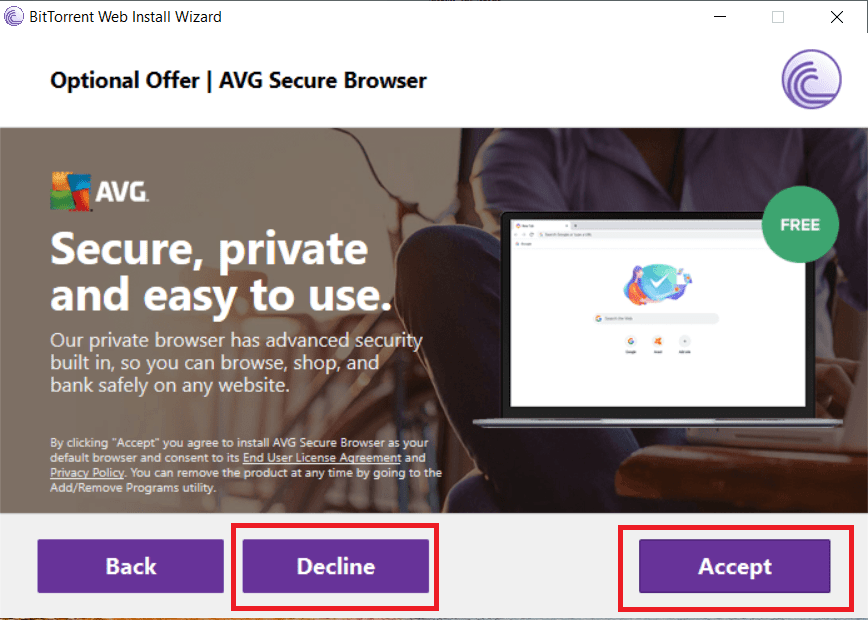
Paso 11: Después de que se inicie este proceso de instalación, puede tardar de 2 a 3 minutos en completarse.
Paso 12: Una vez que se complete el proceso de instalación, haga clic en el botón Finalizar .
Paso 13: Ahora el bit torrent se abrirá en su navegador predeterminado y querrá elegir su idioma y haga clic en Sí .
Paso 14: La próxima ventana será para agregar un video tutorial, se descargará en su torrent y explicará sobre BitTorrent y cómo usa BitTorrent. Ahora haz clic en Agregar tutorial Torrent .
Ahora vea la interfaz del software.
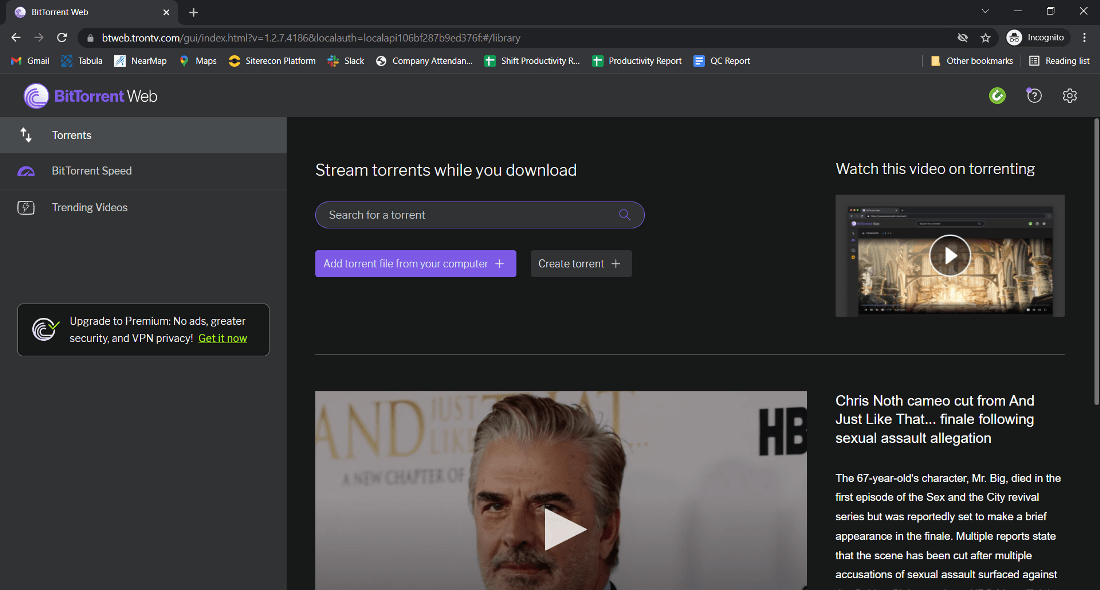
En este punto, BitTorrent Web se ha instalado correctamente en su sistema y se crea un icono en el escritorio.
¡¡Felicidades!! En este punto, ha instalado con éxito BitTorrent Web en su sistema Windows.







